¿Está buscando un software de conversión de archivos que pueda cambiar archivos PDF a diferentes formatos, particularmente PDF a imagen? Es una tarea difícil de lograr porque existen amenazas de seguridad en Internet y las limitaciones que conlleva este software específico. Entonces, si desea guardar PDF como un archivo de imagen (JPG, GIF, PNG, TIFF, etc.), necesita un software que sea confiable y rápido.
Este artículo explicará el mejor convertidor de PDF a imagen: UPDF al que puede acceder fácilmente y los pasos que utiliza para convertir PDF a imagen.
Cómo convertir PDF a imagen en Windows y Mac
Una de las mejores opciones disponibles actualmente para convertir PDF a imagen es UPDF para Mac y Windows. Con tecnología de conversión de PDF de alta calidad y función OCR avanzada , este convertidor de PDF ha sido descargado por millones de personas y ha recibido una gran respuesta, especialmente por su eficiencia y precisión.
Windows • macOS • iOS • Android 100% Seguro
A continuación, discutiremos los pasos para convertir PDF a imagen .
Paso 1: Importar documentos PDF
En primer lugar, deberá importar el documento PDF a UPDF desde el directorio o la carpeta en la que se encuentra. La opción "Abrir archivo" le ayudará a hacerlo.

Paso 2: seleccione el formato de salida como imagen
Después de seleccionar los archivos, debe tocar el botón "Exportar PDF" en la parte superior derecha,
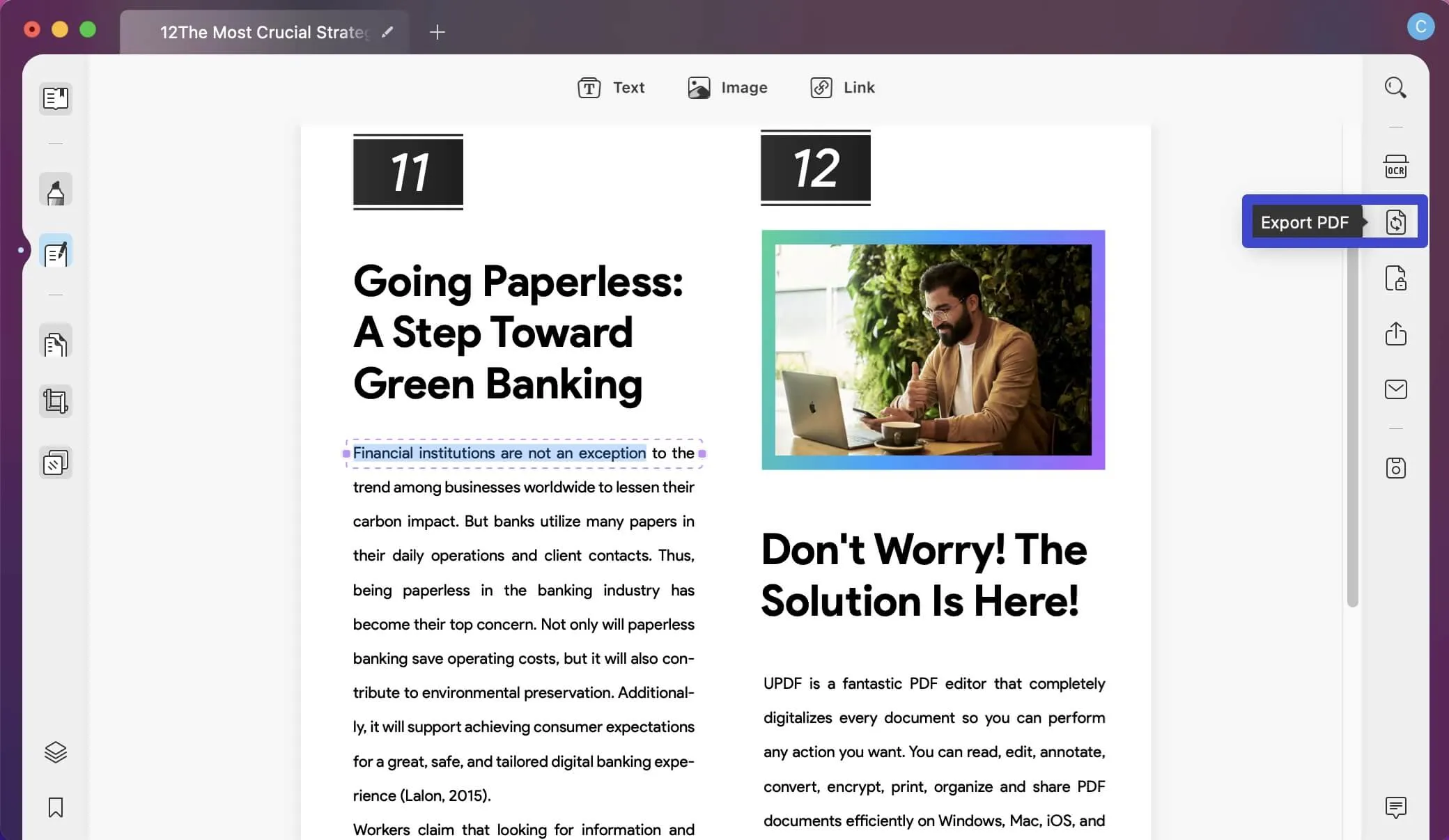
Verá una lista del formato de salida y luego seleccione la opción "Imagen".
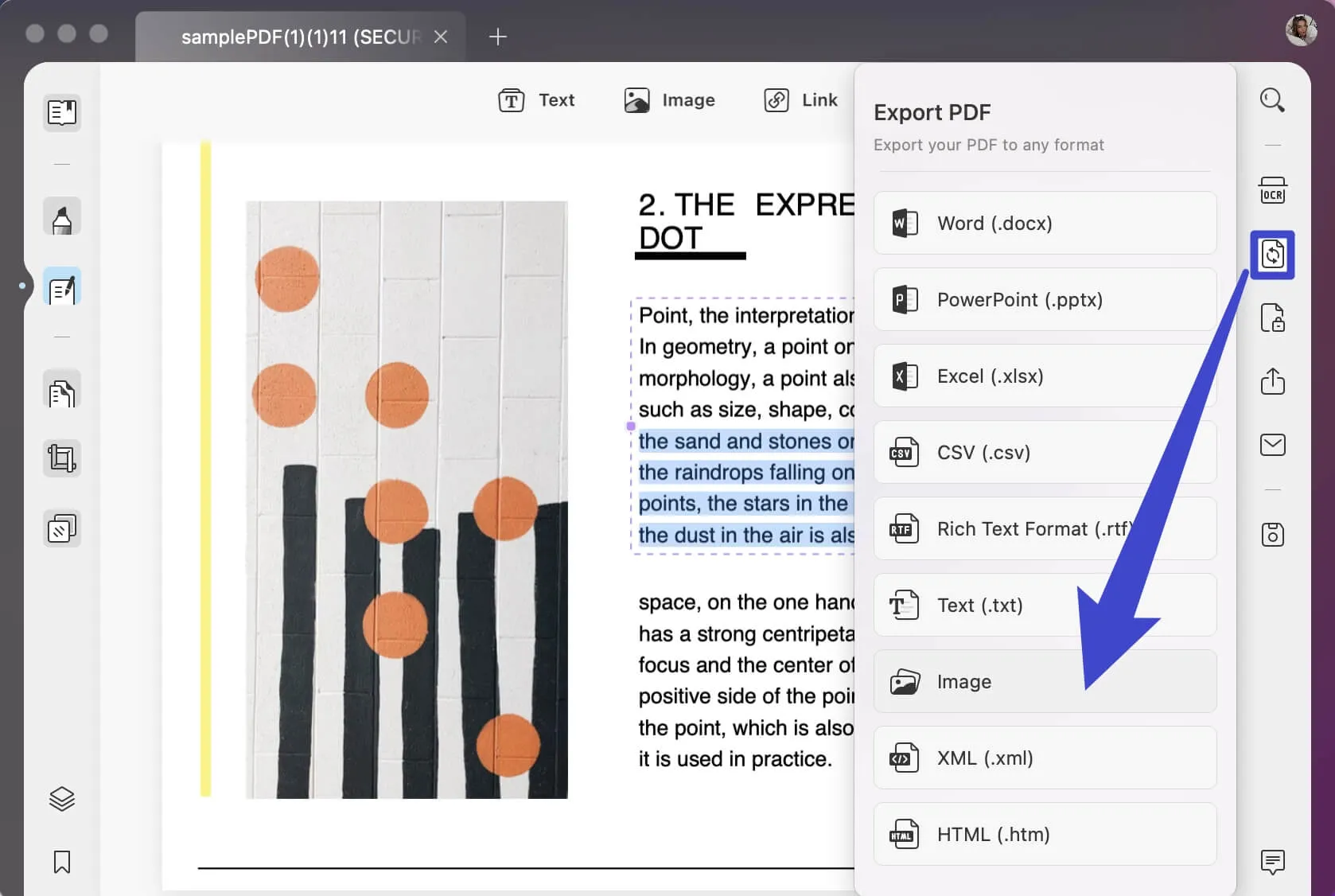
Paso 3: Convierta PDF a imagen rápidamente
Ahora puede elegir el formato de imagen, como PNG, JPG, GIF, TIFF y BMP. Después de eso, haga clic en el botón "Exportar" e inicie el proceso de conversión. Tendrá los archivos necesarios en poco tiempo. El archivo de imagen se guardará en la carpeta que seleccionó como una carpeta nueva.

Este es el proceso para guardar PDF como una imagen. Es muy fácil de usar y sabes cómo usarlo incluso si eres un usuario nuevo.
Windows • macOS • iOS • Android 100% Seguro
Video Tutorial sobre Cómo Convertir PDF a Imagen
Cómo convertir PDF a imagen en Windows :
Cómo convertir PDF a imagen en Mac :
Los beneficios de convertir PDF a imagen
¿Por qué busca convertir su documento PDF en una imagen? Hay muchos beneficios asociados con este propósito, de los cuales reconoceremos algunos puntos potenciales que cubrirían un escenario de usuario adecuado, explicándole el beneficio perfectamente.
1. Convierta archivos PDF a imágenes para presentaciones de diapositivas
Al crear una presentación en PowerPoint, Google Slides o Keynote, es posible que deba adjuntar una parte de un documento PDF que podría contener información vital. Para que su presentación sea emocionante y coherente, no puede dejar atrás este aspecto en particular. Por lo tanto, deberá convertir su documento PDF en una imagen con la parte específica que se agregará a la presentación. UPDF puede ayudarlo con eso.
2. Use documentos PDF como imágenes en tareas de Word
Como estudiante, es posible que encuentre algo importante para agregar a una tarea que está creando en Word. Si se trata de un informe de investigación, es posible que deba incluir algunas cifras disponibles en formato PDF. Dado que el formato PDF no se puede agregar en el documento de Word, deberá convertir fácilmente el PDF en un formato de imagen que luego se puede agregar en la tarea.
3. Convierta PDF en una imagen larga para ahorrar espacio y compactar tamaño
Si tiene un archivo PDF grande que es difícil de compartir y enviar a todos los demás usuarios, es una excelente opción para convertir su documento PDF en una imagen larga. No solo convierte el documento en una imagen, sino que también ahorra espacio en su dispositivo y reduce el tamaño para que pueda compartirse fácilmente con cualquier otro usuario.
Por qué UPDF es la mejor herramienta para convertir PDF a imagen
De los diferentes convertidores de PDF presentes en Internet, hemos concluido cuál es el mejor que ofrece servicios rápidos y características excepcionales.
Entre todo el software que brinda servicios de conversión de archivos, UPDF es, con mucho, el más seguro y confiable. Es una opción perfecta para Mac, Windows, Android e iOS. A continuación se presentan algunas de sus características, ventajas y desventajas.
Windows • macOS • iOS • Android 100% Seguro
UPDF es un software útil que ayuda a convertir archivos PDF a diferentes formatos, incluidos Docx, Xlsx, CSV, PPT, HTML, XML, Text, RTF, JPEG, PNG, BMP, GIF y TIFF. Ofrece un proceso de conversión rápido con un mecanismo seguro de transferencia de archivos y una interfaz fácil de usar.

ventajas
- Convierta PDF a muchos otros formatos : UPDF puede permitirle convertir archivos PDF a otros 14 formatos.
- Opción Smart OCR disponible : use la función OCR para ayudarlo a convertir archivos PDF escaneados en formatos PDF editables con un 99% de precisión.
- Menos medidas correctivas : al convertir el archivo de una extensión a otra, UPDF garantiza que el contenido del archivo permanezca igual que el original, con menos correcciones para gestionar las páginas PDF posteriormente.
Conclusión
Hay otras razones para elegir UPDF, por ejemplo, no es solo un convertidor de PDF, sino una solución de PDF integral. Con él, puede leer, anotar, OCR, organizar, proteger e imprimir archivos PDF de manera eficiente.
Después de una búsqueda exhaustiva de diferentes convertidores de PDF en línea, ahora puede elegir el mejor del lote. Según las calificaciones, las características y la rapidez, UPDF se destaca de todos. Es un software simple y seguro que puede usar para convertir un PDF en una imagen. ¿Por qué no darle una oportunidad? ¡Descarga gratis y prueba sus increíbles funciones ahora!
Windows • macOS • iOS • Android 100% Seguro
 UPDF
UPDF
 UPDF para Windows
UPDF para Windows UPDF para Mac
UPDF para Mac UPDF para iPhone/iPad
UPDF para iPhone/iPad UPDF para Android
UPDF para Android UPDF AI ONLINE
UPDF AI ONLINE UPDF Sign
UPDF Sign Editar PDF
Editar PDF Anotar PDF
Anotar PDF Crear PDF
Crear PDF Formulario PDF
Formulario PDF Editar enlaces
Editar enlaces Convertir PDF
Convertir PDF OCR
OCR PDF a Word
PDF a Word PDF a imagen
PDF a imagen PDF a Excel
PDF a Excel Organizar PDF
Organizar PDF Combinar PDF
Combinar PDF Dividir PDF
Dividir PDF Recortar PDF
Recortar PDF Girar PDF
Girar PDF Proteger PDF
Proteger PDF Firmar PDF
Firmar PDF Redactar PDF
Redactar PDF Desinfectar PDF
Desinfectar PDF Eliminar seguridad
Eliminar seguridad Leer PDF
Leer PDF UPDF Cloud
UPDF Cloud Comprimir PDF
Comprimir PDF Imprimir PDF
Imprimir PDF Proceso por lotes
Proceso por lotes Sobre UPDF IA
Sobre UPDF IA Soluciones de UPDF IA
Soluciones de UPDF IA Guía de Usuario de IA
Guía de Usuario de IA Preguntas frecuentes sobre UPDF IA
Preguntas frecuentes sobre UPDF IA Resumir PDF
Resumir PDF Traducir PDF
Traducir PDF Chat con PDF
Chat con PDF Chat con imagen
Chat con imagen PDF a Mapa Mental
PDF a Mapa Mental Chat con IA
Chat con IA Explicar PDF
Explicar PDF Investigación académica
Investigación académica Búsqueda de documentos
Búsqueda de documentos Corrector de IA
Corrector de IA Redactor de IA
Redactor de IA Ayudante de tareas con IA
Ayudante de tareas con IA Generador de cuestionarios con IA
Generador de cuestionarios con IA Solucionador de Matemáticas IA
Solucionador de Matemáticas IA PDF a Word
PDF a Word PDF a Excel
PDF a Excel PDF a PowerPoint
PDF a PowerPoint Guía del Usuario
Guía del Usuario Trucos de UPDF
Trucos de UPDF Preguntas Frecuentes
Preguntas Frecuentes Reseñas de UPDF
Reseñas de UPDF Centro de descargas
Centro de descargas Blog
Blog Sala de prensa
Sala de prensa Especificaciones Técnicas
Especificaciones Técnicas Actualizaciones
Actualizaciones UPDF vs. Adobe Acrobat
UPDF vs. Adobe Acrobat UPDF vs. Foxit
UPDF vs. Foxit UPDF vs. PDF Expert
UPDF vs. PDF Expert



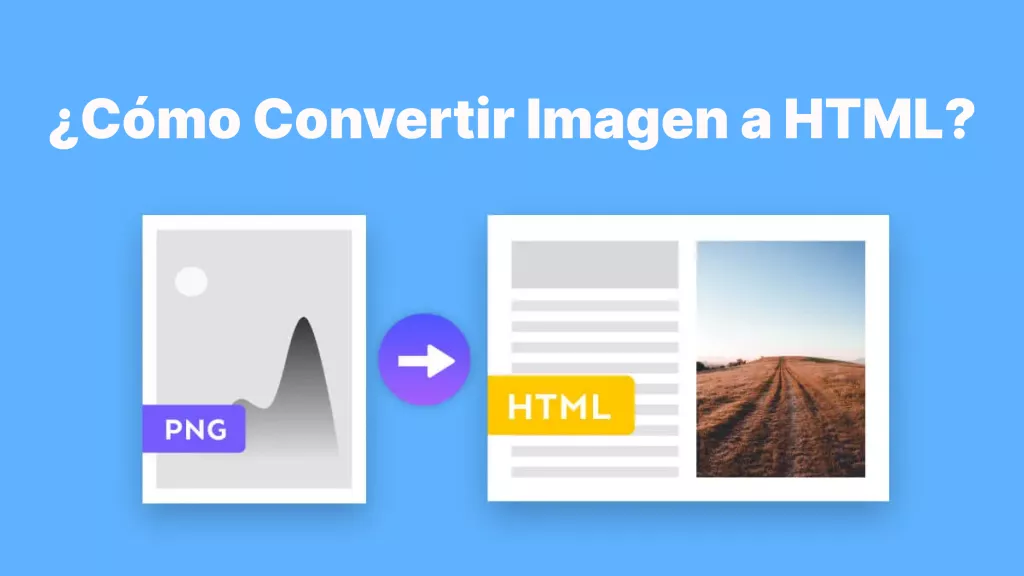







 Estrella López
Estrella López 